word很占CPU嗎
Word的CPU占用率是比較高的,筆者在windows xp系統中編輯一篇幾十頁的Word文檔時,“Windows 任務管理器”中的統計信息竟顯示Word的CPU占用率高達98%。 實際上,在打開或編輯一篇較長的文檔時,Word的CPU占用率便會直線上升,總是占到百分之九十幾甚至是百分之百。在如此高的CPU占用率下,同時運行的程序肯定受到很大影響,它會導致其它應用程序運行速度變慢,甚至有時會長時間無響應。 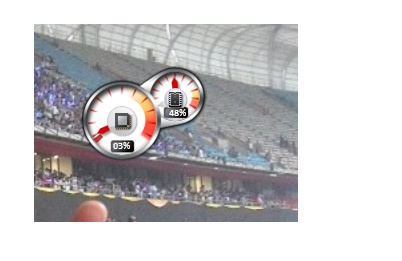 ?如何降低Word的CPU占用率呢?有辦法! Word的 CPU占用率高的根源在于Word的拼寫和語法檢查功能。在默認情況下,Word會對文檔中的內容進行拼寫和語法檢查,就是它導致了CPU占用率的居高不下。具體解決方法是:
?如何降低Word的CPU占用率呢?有辦法! Word的 CPU占用率高的根源在于Word的拼寫和語法檢查功能。在默認情況下,Word會對文檔中的內容進行拼寫和語法檢查,就是它導致了CPU占用率的居高不下。具體解決方法是: 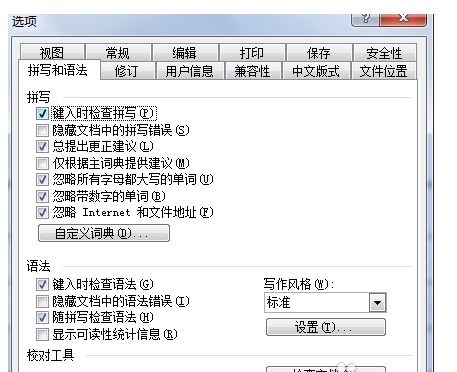 進入Word,執行“工具→選項”菜單命令,在出現的對話框中點擊“拼寫和語法”選項卡,將其中的“鍵入時檢查拼寫”和“鍵入時檢查語法”兩項前的鉤取消,單擊“確定”即可。 再次打開“Windows 任務管理器”,Word的CPU占用率已經不足百分之十了,這時它對同時運行的其它程序的影響已經非常小了。
進入Word,執行“工具→選項”菜單命令,在出現的對話框中點擊“拼寫和語法”選項卡,將其中的“鍵入時檢查拼寫”和“鍵入時檢查語法”兩項前的鉤取消,單擊“確定”即可。 再次打開“Windows 任務管理器”,Word的CPU占用率已經不足百分之十了,這時它對同時運行的其它程序的影響已經非常小了。
此外,如果進行上述設置之后,有時候還會出現word 占用CPU 50%或100%導致卡死的現象,很可能還是Endnote插件的問題。因為打Word 中插入的Endnote 文獻有更新時,Endnote 會對文獻進行重新編譯索引,從而占用大量CPU資源而導致word 停頓很卡。這個問題的解決辦法是把Endnote 的自動編譯索引關掉。具體設置如下:1、在Word 中的Endnote 工具欄里,把默認的“Instant Formatting is On”改為“Turn Instant Formatting Off”。 2、點開Preferences 設置面包,在General選項卡中把“Enable Instant Formatting on new Word documents”前面的勾取消掉就可以避免Endnote 反復檢查更新的文檔。
相關文章:

 網公網安備
網公網安備